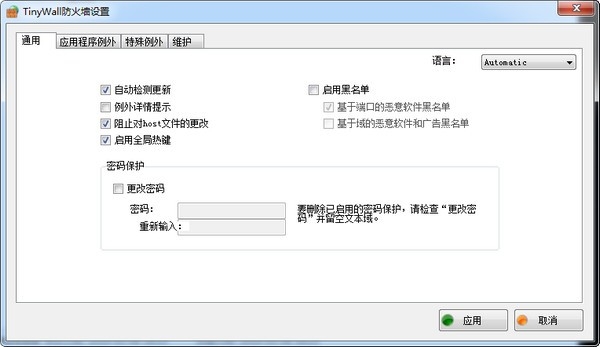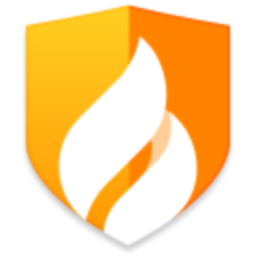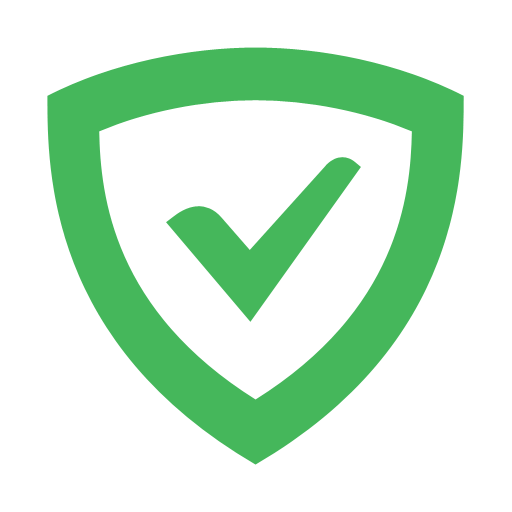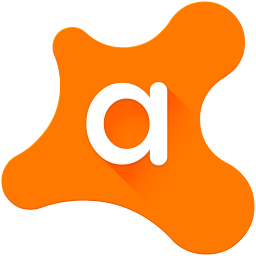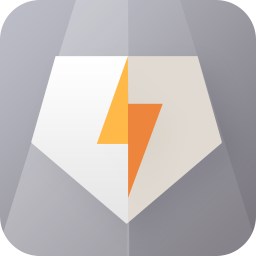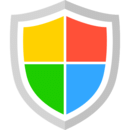软件简介
TinyWall是一款网络防火墙软件,体积非常小巧,不会老是跳出窗口让你选择,不安装驱动或者内核组件,保持系统稳定,免费无广告无功能限制,简单易用!有需要的小伙伴欢迎来好软下载体验。
使用方法:
安装完毕并运行后,这个防火墙软件会显示在系统托盘中,并且一直运行,即使你使用菜单中的【Quit】关闭这个软件,实际上它还是会在后台运行,因为你可以在任务管理器中看到【TinyWall.exe】这个进程,即使你杀掉这个进程,它还是会自动重新运行,毕竟作为一个防火墙软件,它必须随时工作着。
当想要暂时关闭TinyWall这个防火墙时该怎么办?
使用菜单-【change mode】-【disable firewall】即可。
TinyWall的使用原理非常简单,那就是只有添加到列表(白名单)中的程序才可以访问网络,默认情况下只有ie浏览器能够访问网络,所以其他需要访问网络的程序、进程需要你手动添加到列表中。
如果想要查看这个列表,那么请查看菜单-【manage】-【application exceptions】界面。
在TinyWall中,把进程或者程序添加到这个白名单中有多种方法,这些不同的添加方式不仅有效和简单,而且可以有效的解决有些程序添加到列表中后依然无法访问网络的问题(毕竟有些程序有多个进程,如果只是主程序可以访问网络,那么还是会工作不正常)。
以chrome绿色版为例,运行后是默认阻止连接到网络的,输入网址只会显示错误页面,这时只需要:
a:选择菜单-【whitelist by window】,使用鼠标点击一下chrome浏览器界面,TinyWall在系统托盘中就会跳出通知气泡,点击气泡,就会显示添加界面,点击【ok】后,就可以在【application exceptions】界面中看到【chrome.exe】被添加进去了。
b:选择菜单-【whitelist by process】,就会跳出正在运行的进程界面,找到chrome.exe,点击【select】按钮,就可以在【application exceptions】界面中看到【chrome.exe】被添加进去了。
c:使用chrome访问任意某个网址,选择菜单-【show connections】,在跳出的界面上勾选【show blocked apps(in last 2 mins)】,点击【refresh】按钮,就可以看到2分钟内想要访问网络但是访问被阻止的那些进程了,其中就有【chrome.exe】,选择它后右击,选择右键菜单中的【unblock】,就可以在【application exceptions】界面中看到【chrome.exe】被添加进去了,就像这篇文章截图中那样。
从这三种方式,你可以知道【chrome绿色版.exe】是不需要访问网络的,只需要把【chrome.exe】这个主进程添加到白名单中即可。
同理,如果有些程序添加主进程后依旧无法访问网络或者工作不正常,那么通过上方方法【c】就可以分析并找到那些也需要访问网络的子进程了,把它们添加到白名单中后即可工作正常。
通过上方描述,你可能会担心TinyWall启用后,windows更新程序会因为无法联网而不能自动更新系统,实际上并不用担心,TinyWall的作者早就考虑到了这一点,通过查看菜单-【manage】-【special exceptions】界面就可以发现,Windows更新、windows时间同步等必要的需要联网的功能默认都是被放行的,也就是说通常你需要关心和管理那些已安装的第三方软件即可。
常见问题答疑:
运行TinyWall的系统要求是什么?
TinyWall可在基于Intel或AMD的Windows 10 / 8.1 / 8/7以及Windows Server 2019/2016/2012 R2上运行。
TinyWall最适合谁?
TinyWall是在考虑单个私人用户,小型办公室/家庭办公室计算机或家庭PC的情况下制作的。它提供了具有简单用户界面和最常用选项的安全防火墙。TinyWall并不真正适用于拥有5台以上计算机的无头机器,服务器和网络,因为它不支持命令行界面,远程管理和域控制器集成。
TinyWall与其他防火墙产品相比如何?
防火墙过滤网络流量,以确保不会发生不需要的网络通信。在这方面,TinyWall与任何其他付费防火墙一样可靠。市场上的某些防火墙捆绑了其他非防火墙模块,例如HIPS,反恶意软件或反病毒。TinyWall不提供这些模块,而仅仅是防火墙。
为什么需要软件防火墙?我已经有一个硬件防火墙。
硬件防火墙基于网络数据包中的信息(例如端口,主机和协议)限制流量,但是它们无法确定正在通信的应用程序。例如,如果您允许在硬件防火墙中使用HTTP / 80,则可以浏览Internet,但也会自动为Internet提供对您可能不信任的所有其他类型软件的访问权限。软件防火墙的优势在于,即使它们使用相同的端口和协议,它也允许您分别控制应用程序。
此外,大多数消费者硬件防火墙都设置为仅过滤传入的通信。TinyWall还可以让您控制源自计算机的网络流量。
TinyWall是否与其他安全软件兼容?
TinyWall与所有防病毒文件系统保护兼容。
TinyWall与阻止列表软件(例如PeerBlock)兼容。
特定安全套件的某些“网络防护”可能使您无法使用TinyWall单独控制应用程序。
除Windows防火墙外,在安装TinyWall时,不应激活任何其他防火墙软件。这包括独立的防火墙以及为Windows防火墙提供更好接口的软件。请注意,能够同时安装两个防火墙并不意味着它们在所有情况下都不会出现问题。
如果您使用的是HIPS,反恶意软件或行为分析程序,请确保将其设置为不限制TinyWall。这通常需要在其他安全软件中进行其他配置。
如果TinyWall在其设置中设置为这样做,则不得使用其他软件来管理或保护主机文件。
TinyWall会报告遥测还是从我的计算机发送信息?
不会。TinyWall偶尔会自动检查一次更新(您可以选择退出)。在此检查期间,将发送计算机上运行的TinyWall的当前版本。除此之外,没有收集任何信息,既没有个人信息也没有匿名信息。例如,TinyWall不会发送或收集遥测,崩溃报告,有关您的计算机,操作系统或其他软件的信息,用户习惯或IP地址。
我安装了TinyWall,现在无法访问互联网。发生了什么?
安装后,TinyWall会锁定您的PC,以使除少数已知应用程序外,无法进行网络通信。如果您在某些程序中遇到连接问题,请使用任务栏菜单中的“ ...的白名单”选项之一来取消阻止特定的应用程序。如果需要在此处启用任何功能,还请确保选中“管理”->“特殊异常”。
如何卸载TinyWall?
您可以使用Windows的“添加或删除程序”功能来删除TinyWall,就像传统软件一样。就像任何与Windows或多或少集成得更深的安全软件一样,尤其重要的是,不要手工删除TinyWall的文件夹而不是正确地卸载,因为这样做可能会造成无法弥补的损害。
我可以通过远程连接安装TinyWall吗?
不会。安装TinyWall后,默认情况下将阻止网络流量,并且用户必须手动将应用程序白名单白名单。如果通过远程连接安装TinyWall,则将自己锁定在自己的位置,然后才能将远程桌面应用程序列入白名单。
如果我关闭任务栏中的TinyWall图标,是否不受保护?
否。任务栏图标仅是TinyWall的GUI组件,对计算机的保护不承担任何责任。
我正在尝试按窗口将应用程序列入白名单,但是TinyWall无法看到或注册“点击”。为什么?
如果其他应用程序未使用更高的特权,则只能按窗口将其列入白名单。如果要使用窗口方法将管理应用列入白名单,请确保TinyWall的任务栏也以管理员身份运行。您可以通过从TinyWall的任务栏上下文菜单中选择“提升”来轻松实现此目的。
如果TinyWall在默认情况下仍然阻止所有应用程序,为什么可以选择创建阻止规则?
如果您创建阻止规则,即使在通常会让程序通过的操作模式下(例如在“允许传出”或“自动学习”模式下),TinyWall也会阻止该应用程序。
“取消阻止LAN流量”选项有什么用?
这是一个选项,可以轻松地允许来自/到本地网络的网络流量。如果您只想限制互联网流量,这将非常有用。通常,当TinyWall在“正常”模式下运行且未选中此选项时,它将阻止除白名单应用程序之外的所有流量。但是,如果选中了“解除阻止LAN流量”,则即使在“正常”模式下,默认情况下也将允许来自/去往LAN的流量。基本上,如果启用此选项,则TinyWall的行为就像对本地网络禁用了防火墙,而对Internet启用了防火墙。
基于端口的阻止列表和基于域的阻止列表有什么区别?
基于端口的阻止列表被实现为防火墙规则,并且基于端口号阻止通信,而与远程主机无关。其目标是破坏使用特定端口的某些常见和已知恶意软件。它通常仅影响特定的(恶意)应用程序。基于域的阻止列表被实现为自定义主机文件,并且阻止特定的远程主机,而与端口号无关。它的目标是无论使用哪种应用程序与特定主机进行通信,都阻止它们,除了恶意软件,它还可以阻止某些形式的互联网广告。
我已将应用程序列入白名单,但它仍无法访问网络。到底是怎么回事?
您可能会发现,即使将应用程序的可执行文件列入了白名单,它仍然无法连接到Internet。但是,TinyWall无法正常工作的结论可能是错误的。此类问题通常是由于将错误的可执行文件列入白名单,或未将特定程序的运行所需的每个可执行文件列入白名单而引起的。一些应用程序使用多个可执行文件连接到Internet。如果您没有全部解除阻止,则即使白名单成功,他们仍然将无法访问互联网。
如何确定应用程序需要将哪些可执行文件列入白名单?
如果按窗口或进程进行白名单似乎不适用于特定应用程序,则最好使用TinyWall的“连接”窗口。打开“连接”窗口,启用此处显示被阻止的连接的功能,并禁用其他选项以保持清晰。然后尝试使用您的程序一次,直到它再次无法连接到网络。刷新TinyWall的“连接”窗口,并检查哪些新阻止的可执行文件属于您的程序。必要时将其列入白名单。
白名单似乎仍然没有生效。/有些应用程序即使不可以也可以访问Internet。
您可能有Avast!已安装防病毒软件,AdMuncher,Mailwasher或类似的安全软件。它们具有通过将其他应用程序重定向到本地计算机,然后自己进行Internet连接而不是原始程序的模块来工作。在这种情况下,最好禁用这些模块(例如avast!web-shield)。
为什么自动学习不学习我需要的规则?
为了防止可能使几乎每个程序都可以访问Internet的无意学习规则,TinyWall的自动学习功能已被限制使用系统或svchost进程的学习规则。此外,由于Windows中的技术限制,自动学习无法识别服务。因此,TinyWall的自动学习模式主要只适合于学习用户自己安装的传统桌面应用程序。
TinyWall崩溃,或者它的GUI通常不可用,或者在启动时出现UAC提示。
一旦确定不是其他安全软件会干扰TinyWall,请向我发送一封包含您问题描述的邮件。您可以在此页面的底部找到我的电子邮件地址。如果C: ProgramData TinyWall目录中存在任何日志,请将其附加到您的邮件中。
为什么TinyWall似乎会占用大量内存?
与查看任务管理器报告的值相比,对进程(尤其是诸如TinyWall之类的.Net进程)的内存分析要复杂得多。首先,由于加载了支持的运行时,因此所有.Net进程的内存使用量都有所增加,但这是完全正常的并且可以预期。微软就是这样设计的。其次,任务管理器所计算的不是TinyWall本身保留的内存,而是.Net运行时保留的内存,该内存虽然较高,但实际上并没有全部使用。第三,您可能会误将两个TinyWall进程使用的内存相加。TinyWall的两个进程在内存中共享很多东西,因此仅加载一次,但是Windows为每个进程分别计数它们,从而使TinyWall内存使用的很大一部分重复计算。所有这些的最终结果是,实际使用的内存量少于此类简单工具所报告的内存量。此外,您可能想知道的不是TinyWall使用多少兆字节,而是它是否会降低计算机的速度。不会的